Miglior Software di Compressione Video per Ridurre le Dimensioni dei File per Qualsiasi Scopo
Il software di compressione video è estremamente utile quando è necessario ridurre le dimensioni dei file video per caricare online (YouTube, Facebook, ecc.), inviare ai tuoi amici via e-mail, Whatsapp senza limiti di dimensione, giocare sui cellulari, risparmiare spazio nei tuoi dispositivi di archiviazione, o per altri scopi. Allora, qual è il miglior e più semplice software di compressione video sia per i principianti che per i professionisti? Trova qui la risposta.
In questo articolo otterrai il miglior compressore video per Windows (10, 8.1, 8, 8, 7, ecc.) e Mac OS, e anche la guida passo-passo per comprimere i video 4K/HD (MKV, M2TS, AVCHD, MP4, MP4, AVI, WMV, MOV, ecc.) catturati da GoPro o qualcos’altro di dimensioni inferiori con perdita di qualità minima. Inoltre, è possibile convertire i video da H.264 a H.265, riducendo così la dimensione del file fino al 90% senza sacrificare la qualità video.
Software di compressione video facile da usare con supporto per l'accelerazione hardware
Winxvideo AI - Comprimere velocemente o convertire SD/HD/4K UHD/8K (MKV, M2TS, H.265/HEVC, AVCHD, MP4, MOV, WMV, FLV, FLV, ecc.) video in piccoli file per caricare su YouTube, Facebook e altri siti web, inviare via e-mail, trasferire su iPhone iPad cellulari Android, e memorizzare in dispositivi di archiviazione con meno spazio occupato.
Miglior software di compressione video per Windows (10) e Mac
Quando si tratta di ridurre i file video, si dovrebbe prima di tutto scaricare il software di compressione video. Tuttavia, non tutti i compressori video sono adatti a voi. I principianti dovrebbero scegliere un software di compressione di file video semplice da usare, mentre i professionisti possono sceglierne uno relativamente complicato. Inoltre, un grande software di compressione video scelto in base a molti fattori, tra cui il sistema operativo supportato, fonte di ingresso accettabile, file di output di supporto/qualità, impostazione dei parametri audio video disponibili, aiuto e supporto, usabilità e stabilità, velocità di compressione video, ecc. Considerando tutto ciò, abbiamo scelto il miglior compressore video per PC/Mac - Winxvideo AI.
Perché VideoProc è il compressore video di prima classe per PC e Mac?
1. Dotato di 370 + codec audio video, supporta praticamente tutti i formati di file video come input and output. Cioè, vi permette di comprimere HD MKV, M2TS, TS, MOD, AVCHD, MP4, AVI, WMV, MOV e più video in qualsiasi formato di file che ti piace.
2. Comprimere video 4K UHD/1080p è molto facile per tutti. Al giorno d'oggi, non è così difficile per la gente comune ottenere contenuti in 4K. Secondo un post "Dove trovare film e contenuti 4K & HDR" in Rtings.com, possiamo ottenere contenuti UHD da YouTube, Netflix e così via. Inoltre, sempre più dispositivi con capacità 4K come GoPro sono già usciti per aiutare a girare video super chiari. Adoriamo quei video 4K, anche se un giorno dovremmo comprimerli chissà per quale ragione. Oltre al 4K, può anche comprimere/convertire i video 8K.
3. Con impostazioni predefinite dei dispositivi ottimizzate, è disponibile per comprimere i video su iPhone 12/11, iPad, Android, Sony, Microsoft e altri cellulari.
4. Offre impostazioni complete di parametri audio video per la compressione video, come, bit rate, frame rate, risoluzione, frequenza di campionamento, ecc.
5. E 'disponibile per modificare i video, ad esempio, ritagliare aree d’ immagine indesiderate come bordi neri e tagliare i segmenti inutili per ridurre i video.
6. E’ in grado di comprimere i video a velocità super elevata, grazie al supporto unico per l'accelerazione hardware di livello 3. Utilizza Intel QSV, NVIDIA CUDA/NVENC e AMD VCE per aumentare la velocità di decodifica, elaborazione / ridimensionamento e codifica al massimo e ridurre al minimo la perdita di qualità dell'immagine.
7. Il motore di alta qualità può aiutare a mantenere il miglior equilibrio tra dimensione del file e qualità dell'audio video durante la compressione dei file video.
In poche parole, VideoProc soddisfa tutti i criteri per i migliori software di compressione video.
Come comprimere i file video con questo miglior software di compressione video HD su PC/Mac?
Prima di imparare la guida alla compressione video, dovremmo scaricare e installare il software di compressione video sul vostro PC o Mac. È pienamente compatibile con Windows 10, 8.1, 8.1, 8, 7, XP, macOS Big Sur, ecc.
Passo 1. Carica il video che vuoi comprimere.
Dopo aver lanciato questo compressore video, è sufficiente fare clic su + Video per sfogliare e selezionare GoPro, DJI drone, o altri video per la compressione.
Suggerimenti: Questo software di compressione video consente di inserire un intero elenco di file video da comprimere in batch con poco sforzo.
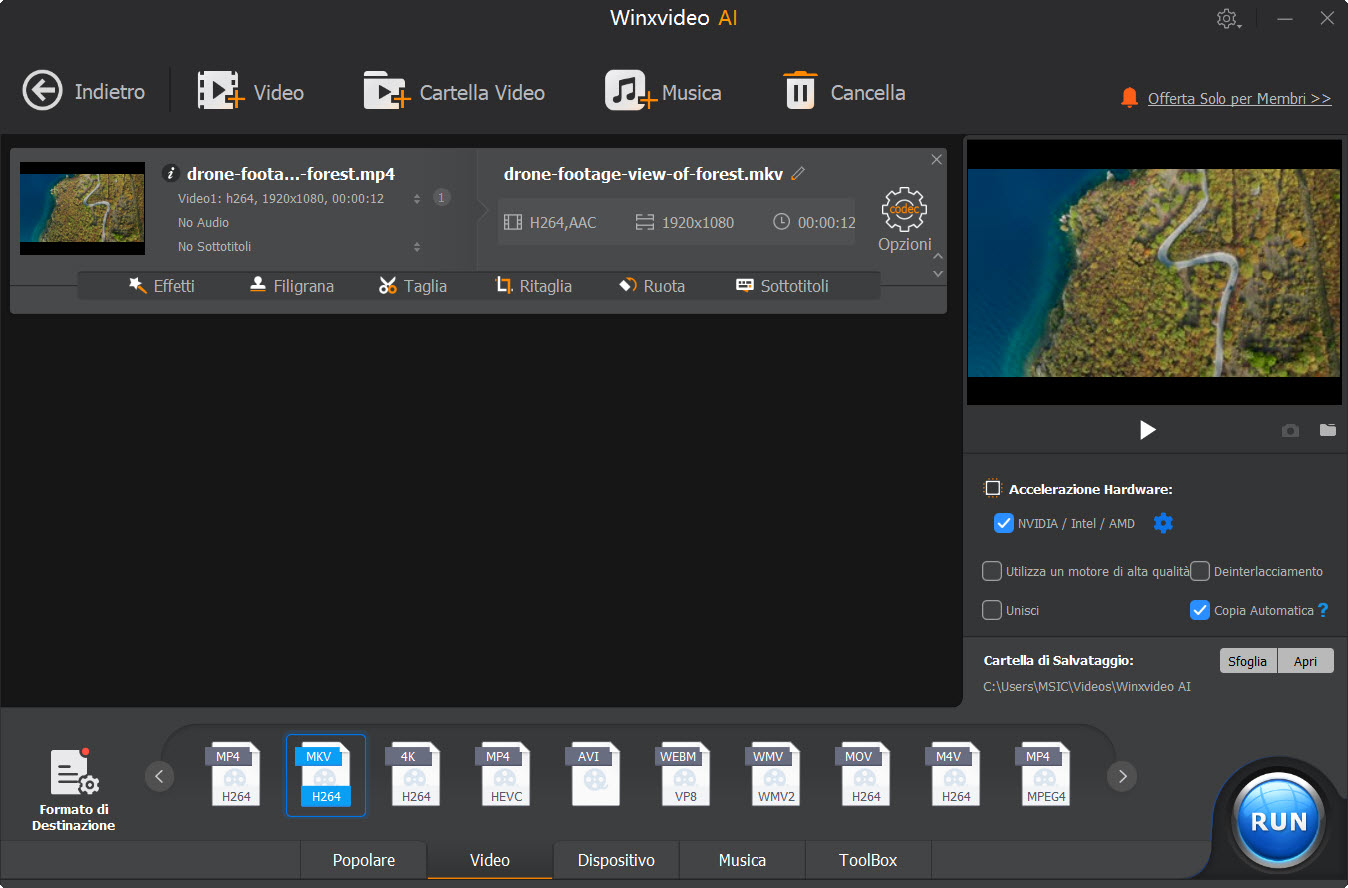
Passo 2. Scegli il formato del file di output per il video compresso.
Questo restringitore di video viene fornito con centinaia di profili di output per soddisfare tutte le esigenze di compressione. È possibile comprimere i video per e-mail, ridurre i video per la riproduzione su iPhone, iPad, Android Samsung Galaxy, ridurre le dimensioni del video per soddisfare i requisiti di YouTube, Facebook, convertire i video da MKV a MP4, ecc.
MP4 è il formato di output più utilizzato grazie all'alto tasso di compressione, alla buona qualità video e all'ampia compatibilità. VideoProc offre il formato MP4 con codec video H.264 e codec audio AAC, i codec audio video più utilizzati e supportati dalla maggior parte dei dispositivi e lettori. È disponibile anche HEVC / H.265, il successore del codec H.264. Può aiutare a ridurre le dimensioni del file senza sacrificare la qualità del video.
Spostarsi nella parte inferiore dell'interfaccia e fare clic sulla scheda Video per selezionare MP4 H.264 o MP4 HEVC. In caso contrario, fare clic su Target Format per accedere ad altri formati.
Suggerimenti: Per comprimere i video da caricare su YouTube e simili, è possibile scegliere l'output come FLV dalla categoria "Web Video Profile".
Passo 3. Impostare i parametri per comprimere il video.
La dimensione di un file video è determinata dal formato del file, dalla risoluzione video, dal bit rate e altro ancora. Per ottenere un risultato più piccolo, è possibile utilizzare le opzioni di compressione fornite da questo software di compressione video. Per ridurre le dimensioni del file è possibile procedere come segue.
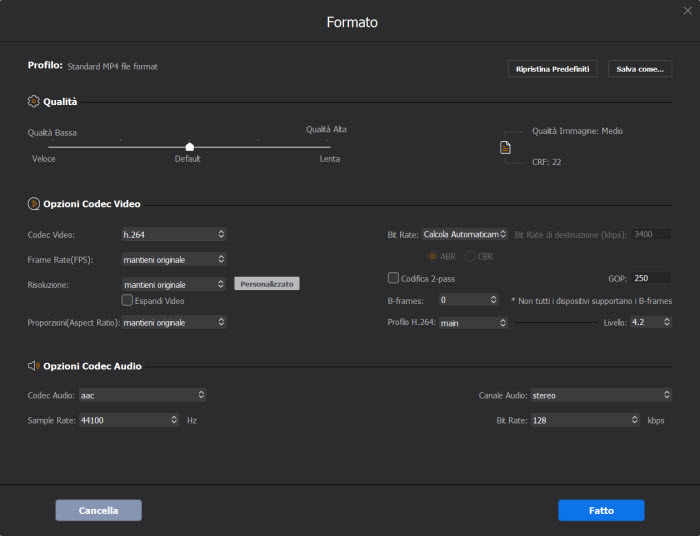
- Abbassa il bit rate del 20-50% del valore predefinito. Il bit rate è un fattore importante per la dimensione del file video. È possibile abbassare il bit rate audio video per raggiungere i file di piccole dimensioni.
- Cambia la risoluzione video. 640 x 480 è una buona opzione, perché è adatto per iPhone, iPad, Android mobile, dispositivi Microsoft e siti web di video come YouTube, Facebook, Vimeo e altro ancora.
- Sposta la barra di scorrimento di LQ-HQ. È possibile regolare lo slider ad una qualità inferiore per ottenere un file di piccole dimensioni, se non ti preoccupi di alcuni artefatti nella compressione finale.
- Comprimi il video tagliandolo. Se hai bisogno solo di una parte di video, ritaglialo e otterrai un piccolo video. Questo software di compressione video consente di tagliare il video impostando l'ora di inizio e di fine. È possibile trovare l'opzione Ritaglia dopo aver cliccato sul pulsante Modifica.
- Riduci le dimensioni del file ritagliandolo. Davanti alla scheda Ritaglia, c'è una scheda chiamata Crop & Expand (Ritaglia e Espandi). Fai clic su quella scheda, seleziona Abilita ritaglio, quindi trascina il bordo nella finestra di anteprima o premi le frecce su e giù di sinistra, larghezza, alto e altezza per tagliare l'area indesiderata.
Passo 4. Iniziare a comprimere il video.
Dopo aver premuto RUN nell'angolo in basso a destra dell'interfaccia, si arriverà al processo di compressione video. È possibile stimare il tempo rimanente in base alla barra di avanzamento.
Scarica subito questo compressore/convertitore video da entrambi I lati!
Winxvideo AI può convertire/comprimere qualsiasi SD/HD/4K UHD/8K video in MP4, MOV, FLV e altri video, così come iPhone 12/11 Pro Max, iPad Air 2/Mini 3/4, Samsung Galaxy S20, Huawei, Google Nexus, Sony Xperia, Windows Phone, Surface Pro, PS3/4, Xbox One/360 ecc, per una riproduzione conveniente, caricamento, download o archiviazione dei video. Grazie all'accelerazione hardware CPU/GPU di livello 3, la velocità di elaborazione video sarà la velocità necessaria.
















